Naszą tapetę widzimy codziennie – niektórzy zamieszczają zdjęcia rodzinne, niektórzy chcą mieć sztukę abstrakcyjną, a jeszcze inni planują wizję.
Jeśli używasz prostej niebieskiej tapety i standardowej palety kolorów, możesz nie zdawać sobie sprawy z zakresu możliwości dostosowywania dostępnych w Windows . Tak, oczywiście system Windows oferuje różne tapety dla OLED i LCD. Ale co, jeśli chcesz, aby Twój komputer był wyjątkowy i miał tapetę wideo?

Teraz od razu pomyślisz, jakie to będzie skomplikowane i trudne. Czy musisz być programistą komputerowym, projektantem, a może hakerem, aby stworzyć tapetę wideo HD na PC?
Nie martw się. W rzeczywistości jest to o wiele łatwiejsze niż myślisz. Tapety wideo można stosować za pomocą różnych aplikacji, w tym VLC. A dzięki wielu usługom online specjalizującym się w personalizowanych filmach, jak np. OpenShot , Magix czy edytor wideo od Movavi – wykonanie dowolnego zadania zajmuje zaledwie kilka minut, niezależnie od tego, czy chcesz je zainstalować na Androidzie , iOS czy Windows .
Dzisiaj postanowiliśmy stworzyć szczegółowy przewodnik, który Ci pomoże. Czytaj dalej, aby dowiedzieć się, jak zainstalować animowaną tapetę na komputerze i jak utworzyć tapetę HD za pomocą Movavi Video Editor – jednego z najlepszych programów do edycji wideo, jakie widzieliśmy w Internecie.
Jak umieścić film jako tapetę?
Jeśli chcesz wiedzieć, jak umieścić wideo wygaszacza ekranu na komputerze Windows, istnieje wiele metod i programów, które to umożliwiają.
Istnieją alternatywy dla używania wideo jako tapety na komputerze Windows. Zamiast tego możesz używać wysokiej jakości tapet 4K na swoim komputerze, aby stworzyć jasny i kolorowy pulpit, nie martwiąc się o żywotność baterii (w przypadku laptopów) lub stałe wykorzystanie zasobów do strumieniowego przesyłania wideo.
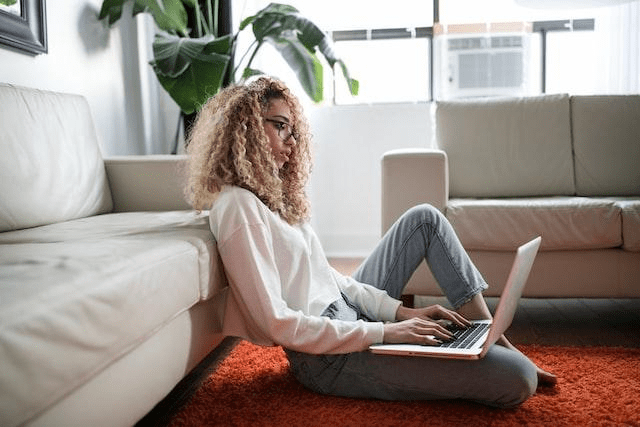
Możesz dostosować swój pulpit, jak chcesz, nawet jeśli masz dwa ekrany . Dzięki milionom zdjęć i filmów stockowych dostępnych online możesz w ciągu kilku minut utworzyć i dostosować Windows .
Istnieją jednak dwie lepsze opcje:
1. Użyj istniejącego wideo za pomocą VLC

Nie wszyscy zaznajomieni z darmowym odtwarzaczem multimedialnym VLC o otwartym kodzie źródłowym wiedzą, że ma on funkcję umożliwiającą używanie filmów jako tapety.
VLC może odtwarzać praktycznie każdy typ wideo, więc jeśli szukasz sposobu na ustawienie wideo jako tapety na pulpicie Windows, jest to jedna z najszybszych i najłatwiejszych opcji.
Jednak wideo można używać tylko tymczasowo jako tapety, tylko wtedy, gdy aktywna jest funkcja VLC. Jest to świetna opcja na tymczasową tapetę wideo.
Aby użyć wideo jako tapety w VLC, wykonaj następujące czynności:
- Uruchom program i otwórz plik wideo.
- Kliknij prawym przyciskiem myszy okno odtwarzania i wybierz Wideo > Ustaw jako tapetę.
- Zatrzymaj wideo w oknie odtwarzacza VLC lub całkowicie zamknij VLC, aby zakończyć tapetę wideo.
2. Utwórz nowy film za pomocą Movavi Video Editor
Nie ma nic lepszego niż największa aplikacja do tworzenia filmu z obrazów, która łączy w sobie szybkość i łatwość nauki. Jeśli jeszcze nie słyszałeś o Movavi, pozwól, że wyjaśnimy Ci tę usługę.
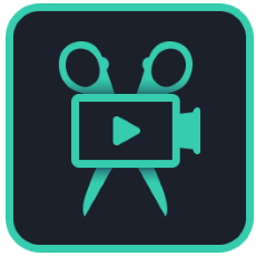
Movavi oferuje szeroką gamę programów multimedialnych, które pozwalają cieszyć się filmami, muzyką i zdjęciami na dowolnej platformie i urządzeniu. Zapewnia proste w użyciu oprogramowanie, które pozwala użytkownikom modyfikować, ulepszać i udostępniać swój sprzęt.
Pod tym względem program Movavi Video Editor okazuje się najlepszy do tworzenia własnego wideo . Umożliwia tworzenie niesamowitych filmów przy użyciu samych obrazów. Nie są wymagane żadne dodatkowe umiejętności ani wiedza specjalistyczna. Po prostu pobierz Movavi Video Editor i wykonaj poniższe czynności:
- Dodaj swoje obrazy, wybierając pliki, których chcesz użyć.
- Zastosuj filtry z różnych kategorii do tego samego obrazu.
- Dodaj animowane przejścia, dotykając przycisku z obrazem góry znajdującego się nad osią czasu. Pojawi się okno dialogowe, w którym możesz wybrać styl i długość przejścia.
- Dołącz muzykę i tytuły — do filmu można dodać napisy, aby zapewnić kontekst zdjęciom. Po prostu otwórz zakładkę Tytuły, wybierz żądany styl tytułu i przeciągnij go do ścieżki tytułowej.
- Zapisz gotowy film — stuknij opcję Eksportuj, a następnie wybierz opcję zapisu w zależności od tego, co chcesz zrobić z filmem.
Movavi Video Editor – najlepszy program do edycji wideo

Movavi Video Editor to program do edycji wideo online, który działa na komputerach Windows i Mac. Ten program pozwala uwolnić Twoją kreatywność, udostępniając mnóstwo opcji, dzięki którym Twoje filmy będą się wyróżniać. Posiada zaawansowane moduły edycyjne, za pomocą których można tworzyć zarówno małe filmy, jak i filmy pełnometrażowe.
Pomimo faktu, że na rynku dostępnych jest wiele alternatywnych edytorów wideo, Movavi Video Editor imponuje konsumentom łatwością obsługi. Każdy może korzystać z tego edytora wideo, nie będąc ekspertem komputerowym. To świetny wybór dla początkujących . Ze względu na zaawansowane narzędzia nadaje się również dla profesjonalistów.
Movavi Video Editor to prosty, ale potężny program do edycji wideo, który zamieni Twój film w dzieło sztuki. Można go używać między innymi do edycji i konwersji filmów, generowania efektów 3D, stabilizacji drżącego materiału i dodawania ścieżek audio do filmów. Za pomocą tego narzędzia możesz edytować filmy, stosować efekty specjalne i dodawać muzykę. To bogate połączenie wydajnych i łatwych w użyciu funkcji oznacza, że możesz szybko osiągnąć pożądany wygląd. To sprawiło, że stał się ulubieńcem zarówno doświadczonych, jak i niedoświadczonych montażystów wideo.
Wniosek
Po przeczytaniu tego artykułu powinieneś być w stanie zmienić tapetę w Windows i stworzyć unikalny film na swój pulpit.
Wypróbuj Movavi Video Editor i powiedz nam, co myślisz. A jeśli znasz inne programy do zamiany wideo w tapetę, nie wahaj się podzielić nimi z nami w sekcji komentarzy, a my spróbujemy wyrazić naszą opinię.




